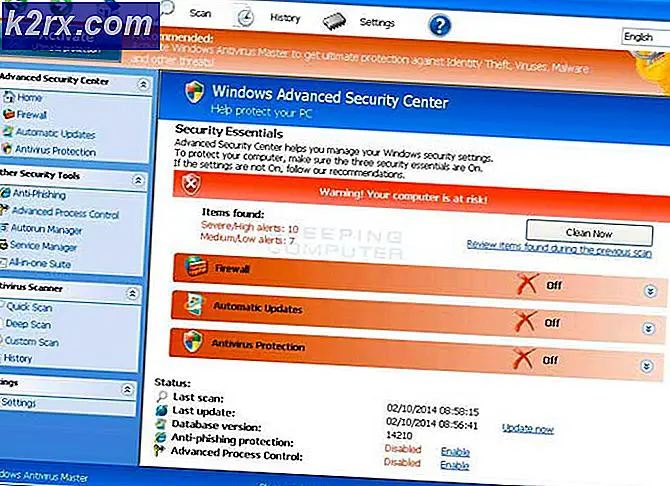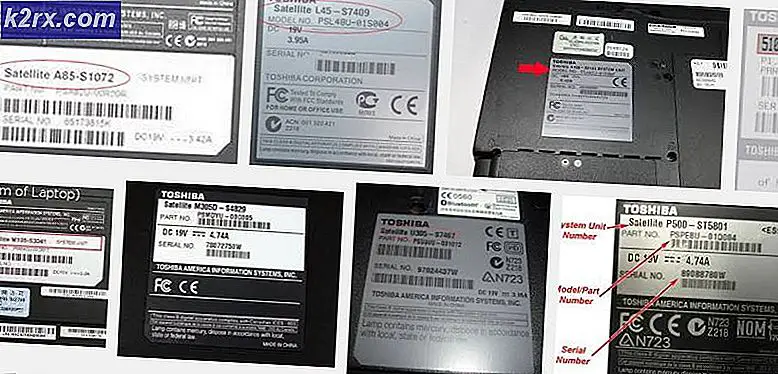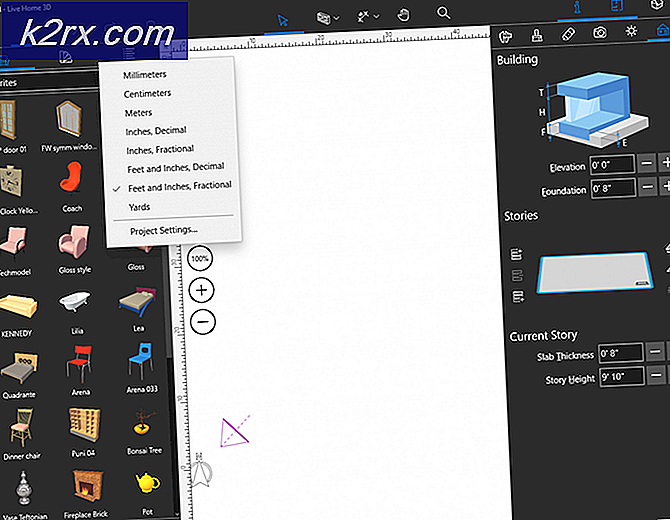Sådan låser du op og rodfæster Realme X2 og X2 Pro
Realme X2 er en af de bedste mid-level gaming-telefoner sammen med sin højere specifikke variant, Realme X2 Pro. X2 Pro leveres med en 6,5 ”AMOLED-skærm, Qualcomm SM8150 Snapdragon 855+ (7 nm) chipsæt med Adreno 640 (700 MHz) GPU og 6 GB / 8 GB / 12 GB RAM-varianter.
At rodfæste en af disse telefoner er ret let, men en ting skal du være opmærksom på for at have rodfæstet Realme X2 Pro. Det blev lanceret i Android 9 og senere opdateret til Android 10, så trinene og de krævede filer er lidt forskellige afhængigt af hvilken Android-version du kører. Vær opmærksom på vores givne trin og kommenter, hvis du oplever problemer.
Metode til Realme X2
Krav:
- ADB og Fastboot (se ADBs vejledning "Sådan installeres ADB på Windows")
- Vbmeta.zip til Realme X2
- TWRP til Realme X2
- Seneste Magisk
- Uddrag vgmeta.img-filen fra vbmeta.zip, du downloadede, og overfør den til telefonens lager. Overfør også Magisk.zip til enhedens lager.
- Installer Deeptesting APK på din telefon.
- Start det og tryk på "Start ansøgning", og gå derefter gennem processen.
- Det kan være nødvendigt at du venter et givet tidsrum, før din ansøgning godkendes (1 time op til 1 uge).
- Når den er godkendt, kan du trykke på “Start dybdegående test” og holde tænd / sluk-knappen nede for at starte i Fastboot-tilstand. Hvis du holder tænd / sluk-knappen ikke automatisk bringer dig til Fastboot-tilstand, skal du prøve manuelt at gå til Fastboot Mode ved hjælp af ADB.
- Når du er i fastboot-tilstand, skal du slutte din telefon til din pc, starte en ADB-terminal og skrive disse kommandoer:
fastboot flash opsving twrp.img fastboot flash --disable-verification vbmeta vbmeta.img
- Hold nu lydstyrkeknapperne og tænd / sluk-knappen sammen for at genstarte direkte i gendannelsestilstand.
- Når du er i gendannelsestilstand, skal du blinke Magisk.zip og genstarte til Android-systemet.
(Valgfri) For at få Magisk ud af Core Only Mode (ikke nødvendigt med ColorOS 7 / Android 10):
Start i TWRP, monter SYSTEM i RW-tilstand, og brug disse ADB-kommandoer på din pc:
adb shell "cat /system/build_19771.prop >> /system/build.prop" adb genstart
Metode til Realme X2 Pro
Krav:
- Deeptesting.apk til ColorOS / Realme UI (Android 9 / Android 10)
- OrangeFox opsving
- Vbmeta.img
- Magisk.zip
- Installer APK-filen Deeptesting afhængigt af hvilken Android-version din Realme X2 Pro kører.
- Start appen og tryk på "Start anvendelse". I slutningen af applikationen kan du minimere appen og tjekke tilbage om en time for at se, om din låseopfordring er godkendt.
- Når godkendelsen er givet, skal du trykke på “Start dybdegående test”.
- Tilslut din telefon til din pc via USB, og start et ADB-kommandovindue.
- Hvis din telefon ikke automatisk genstarter til en skærm med en grøn "START" -meddelelse, skal du indtaste ADB: adb genstart bootloader
- Lås bootloaderen op med: fastboot blinkende oplåsning
- Bekræft låsemuligheden for bootloader ved hjælp af lydstyrkeknapperne (lydstyrke op til Android 9, lydstyrke ned til Android 10).
- Skriv: fastboot genstart i din ADB-terminal på din pc
- Din Realme X2 Pro genstarter nu og udfører en fabriksnulstilling og starter derefter ind i Android-installationsguiden.
Hvis du planlægger at rodfæste din telefon, skal du overføre Magisk.zip til telefonens lager.
Blinkende OrangeFox-gendannelse
OrangeFox er en temaversion af TWRP, der ser ud til at fungere lidt bedre på Realme-enheder.
Fra vores krav sektion skal du downloade både OrangeFox og Vbmeta.img, og placere dem i ADB-hovedmappen på din pc.
Sluk for din Realme X2 Pro, og start i fastboot-tilstand med Volume Down og Power-knappen.
Hvis du vil rodfæste enheden:
- Tilslut din telefon til din pc, start en ADB-terminal på din pc, og skriv:
hurtig gendannelse af flash flash OrangeFox-R10.1_1.img - Tryk nu på Installer> vælg OrangeFox.zip, og stryg for at blinke det.
- Tryk på "Genstart gendannelse", og blinke Magisk.zip på samme måde.
- Genstart gendannelsen igen, og blink derefter Vbmeta.img.
- Rens caches og genstart til systemet.
- Bekræft rod med Magisk Manager-appen.
Hvis du kun vil have OrangeFox-gendannelse uden rod:
fastboot flash opsving OrangeFox-R10.1_1.img fastboot flash vbmeta vbmeta.img
Hold nu lydstyrken nede, indtil du ser Lydstyrke ned, indtil du ser "Recovery Mode" i toppen, og tryk på tænd / sluk-knappen.